
Како да опоравим Виндовс 8? Како створити тачку за опоравак за Виндовс 8? Како применити Виндовс 8 опоравак без брисања прилагођених датотека (Освежите рачунар)? Зашто у Виндовс-у постоје два алата за прављење слике за опоравак оперативног система? Где су отишле претходне верзије датотека? Пријатељи, стигло је пуно писама тамо где вас занима алатка за опоравак система Виндовс 8 и покушао сам да одговорим на сва писма једним великим чланком. Из овог чланка можете научити како да вратите Виндовс 8 на различите начине, почев од најједноставнијег (помоћу тачке за опоравак) и завршавајући са сложенијим. Овај је чланак користан и за почетнике и рачунаре са просјечним нивоом обуке.
- Напомена: Пријатељи, ако имате лаптоп, онда ће вам ови детаљни чланци бити врло корисни. Они ће вам помоћи да савладате незамјењиве алате за опоравак оперативног система Виндовс 7 и Виндовс 8, а ови алати ће вам помоћи у најнеповољнијим околностима за вас..
- Како да опоравите Виндовс 8 на лаптопу помоћу флеш погона за опоравак или инсталационог диска Виндовс 8
- Како вратити Виндовс 8.1 боотлоадер ако се оперативни систем не покреће.
- Како вратити интегритет системских датотека ако се Виндовс 8 не покреће!
- Како створити резервну слику за Виндовс 8 помоћу уграђених алата за архивирање
- Израда резервне копије чврстог диска за лаптоп у Ацронис Труе Имаге 13
- Како створити резервну слику чврстог диска за лаптоп са Виндовс 8 инсталираним у програму за опоравак произвођача.
Пре неколико дана купио сам нови лаптоп са прединсталираним Виндовс 8 оперативним системом и морам рећи да сам генерално задовољан системом, мада, наравно, није уобичајено радити без стандардног Старт менија. Нећу поново инсталирати осам на Виндовс 7, желим темељито разумјети нови оперативни систем. И мислим да пре свега требате започети с оним како функционише опоравак оперативног система Виндовс 8. Наравно да ме разумете, сваки корисник, чак и искусан, током рада на рачунару може да прекине рад свог оперативног система својим неуспешним поступцима. Најлакши начин да се изађете из непријатне ситуације је превртање са тачке враћања одређено време.
Желим да кажем да сам успео да створим тачку за опоравак у покретању Виндовса 8, испоставило се да се и сам вратио користећи га, али ево шта да радим ако не покренем Виндовс 8 због квара на систему или због вируса. ући у опоравак система? Ево питања за вас.
- Колико сам разумео, тастер Ф-8 не ради када се рачунар покрене. Па како могу да уђем у мени додатних опција за покретање, а затим у сигуран режим и опоравак система? Након дуже потраге информација на Интернету, схватио сам да требам притиснути Схифт + Ф8, али ни овде нисам успео. Питам се зашто?
- Такође сам прочитао да у Виндовс-у 8 постоји функција потпуног опоравка за цео оперативни систем еквивалентна поновној инсталацији, али без брисања корисничких датотека она се зове (Рефресх Иоур ПЦ)! Можете да започнете такав опоравак чак и ако уопште не можете да уђете у радни систем Виндовс 8..
- Како ући у ово освежавање рачунара ако се мој Виндовс 8 и даље не покреће, јер комбинација тастера Схифт + Ф8 не ради при покретању система?
- Хоће ли се инсталирани програми сачувати на мом системском погону (Ц :), након примјене Виндовс 8 опоравка без брисања корисничких датотека (Освјежи рачунар)?
- Када сам покушао да покренем Рефресх Иоур ПЦ из оперативног система, она је тражила инсталациони диск за Виндовс 8 и где да га набавим, јер сам купила лаптоп без инсталационог диска.
- Ако желим да продајем лаптоп, како да направим комплетан опоравак прозора 8 без чувања корисничких података и инсталираних апликација (еквивалентно поновној инсталацији Виндовс 8), ако немам инсталациони диск за Виндовс 8.
- Како да пређете у безбедан режим или сигуран режим уз подршку Виндовс 8 командне линије?
- Сазнао сам и да у Виндовс-у 8 можете да направите слику да бисте обновили цео оперативни систем. То јест, инсталирајте све потребне програме и направите слику стабилног радног система, који се по потреби може распоредити уместо нестабилног оперативног система. Али у Виндовс-у 8 постоје два начина за стварање слике оперативног система? Једна слика може се креирати помоћу командне линије, рецимг / цреатеимаге Д: \ наредба. Други начин је употреба познатог алата с Цонтрол Панела, под чудним називом Виндовс 8 "Ресторе Виндовс 7 Филес" Обје створене слике ће се на крају разликовати. Ви сте сами створили ове слике и покушали да их вратите из оперативног система Виндовс 8, који и зашто?
- Ако Виндовс 8 има алат за креирање системске слике и обнављање са ње, тада скупи програми за копирање података трећих програмера, на пример Ацронис Труе Имаге Хоме, нису потребни или је згодније и лакше их користити.?
- Где је отишао алат назван „Претходне верзије датотека“? У оперативном систему Виндовс 7 више ми је пута помогло кад сам случајно обрисао важне датотеке мимо корпе за отпатке.
Виндовс 8 опоравак
Садржај чланка:
Пре свега, извршићемо почетну конфигурацију безбедносних поставки система Виндовс 8. Проверите да ли је омогућен опоравак система за партицију на којој је Виндовс 8 инсталиран, обично (Ц :). Указујемо на количину простора на диску потребну за нормално функционисање заштите система. Затим ћемо научити како да креирамо тачку за опоравак у нормално делујућем Виндовс 8, као и како да се вратимо помоћу њега. Такође ћемо размотрити случај када због квара на систему НЕЋемо моћи да покренемо Виндовс 8, али ћемо и даље доћи до опоравка система, чак и ако тастатура Схифт + Ф8 не ради при покретању система. То ћемо учинити користећи наш Виндовс 8 диск за опоравак или инсталациони диск за Виндовс 8..


У ствари, помоћу оперативног система Виндовс 8 можете да направите две слике за опоравак, а једна слика делује помоћу алата Рефресх Иоур ПЦ. Када користите алатку Освежи свој рачунар, долази до потпуног опоравка оперативног система Виндовс 8, али ваше личне датотеке остају нетакнуте, али се инсталирани програми бришу, а поставке система враћају се на оригиналне. Дакле, ако направите слику помоћу командне линије, како је описано у доњем чланку, алатка Рефресх Иоур ПЦ користиће је за враћање ове слике, а не инсталационог диска Виндовс 8. То значи да програми и системске поставке које сте инсталирали НЕЋЕ бити ресетирани , али ће се вратити у време када је слика креирана. Али требали бисте знати да слика створена на овај начин није погодна за опоравак ако је диск у потпуности форматиран (Ц :) или је системска партиција случајно избрисана. Да бисте креирали целокупну резервну слику Виндовс 8, урадиће други метод..
Друга слика је створена помоћу алата који већ знамо са управљачке плоче, под називом "Обнови Виндовс 7 датотеке" или помоћу командне линије, показаћу вам оба начина. Помоћу ове слике можете вратити Виндовс 8 у потпуности на чисти чврсти диск. Како се то догађа, на пример, креирали сте слику диска Виндовс 8 на диску (Д :), затим потпуно уклонили Виндовс 8 с диска (Ц :) и инсталирали Виндовс 7, користили га и није вам се допало, узели сте и вратили Виндовс 8 са свим ваши програми и датотеке са слике и то је то.
Напомена: Пријатељи, у вези са стварањем слике система и опоравком од ње, прочитајте наш чланак о томе како створити резервну слику Виндовс 8 помоћу стандардног алата за израду резервних копија на ДВД-има или на преносивом УСБ чврстом диску и како се опоравити од ових слика, такође ћете научити како повезати погон САТА интерфејса или стари ИДЕ хард диск на лаптоп, нетбоок и прилагодити га да бисте спремили резервне копије!
На крају чланка анализираћемо потпуни опоравак Виндовс 8 без спремања корисничких података и инсталираних апликација (еквивалентно поновној инсталацији Виндовс 8). Требат ће вам Виндовс 8 инсталацијски диск.

Безбедан режим Да бисте ушли у сигуран режим или сигуран режим уз подршку командне линије, постоји много начина, то можете учинити директно из радног система или чак ако уопште не можете да учитате Виндовс 8, користећи бцдедит / сет глобалсеттингс унапредјења, истина, прочитајте више у наставку.
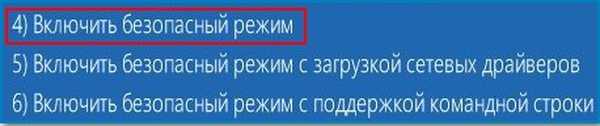

У ствари, пријатељи, алат за опоравак система у Виндовс-у 8, разликује се од алата за опоравак који је био у Виндовс-у 7 и морам рећи да о томе треба нешто писати. Штавише, рачунари са инсталираним Виндовсом 8 су се већ дуже време продавали и људи активно користе нови оперативни систем, а ја сам морао да користим готово све доступне функције опоравка система Виндовс 8 у пракси много пута. Дакле, кажем вам шта знам
Наравно, најчешће са разним проблемима са новим оперативним системом, мораћете да примените једноставан повратак користећи тачку опоравка. Стога, пре свега, осигурајмо да нам је омогућен опоравак система.
Параметри
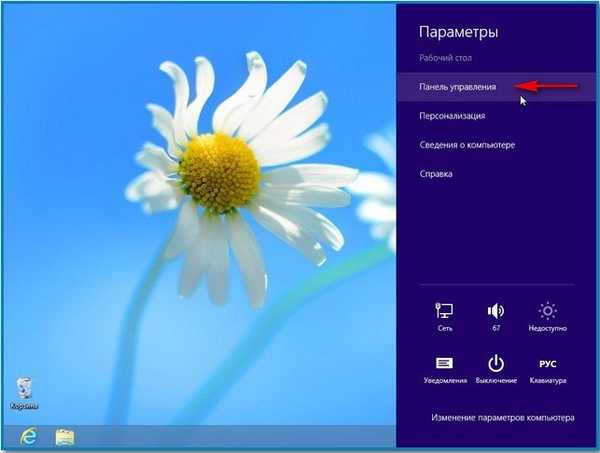


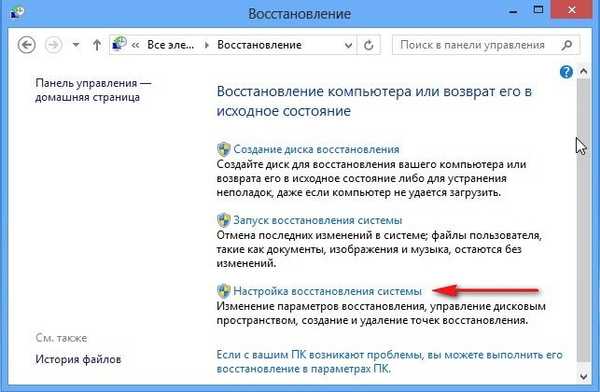
Подешавање опоравка система. У овом прозору одаберите наш локални диск (Ц :) (систем) и кликните на дугме Конфигурирај,
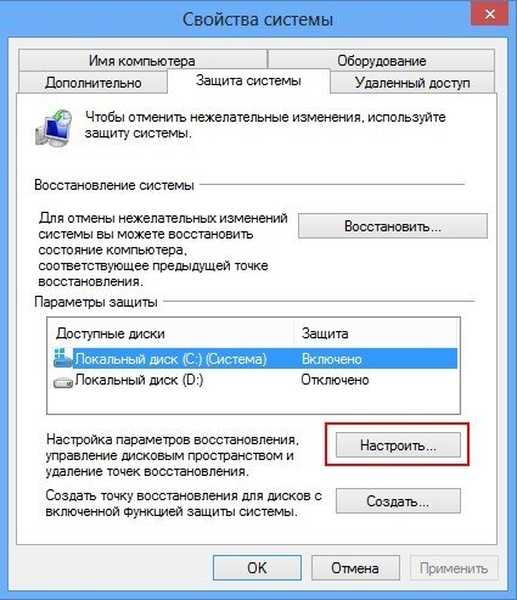

Кликните на Креирај.
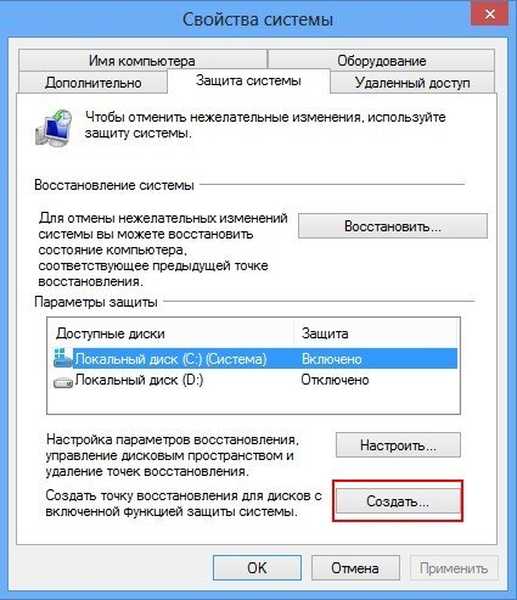


Опције-> Управљачка плоча-> Опоравак-> Покретање опоравка система
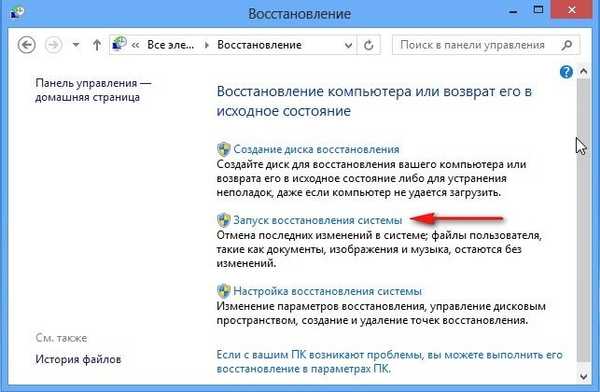
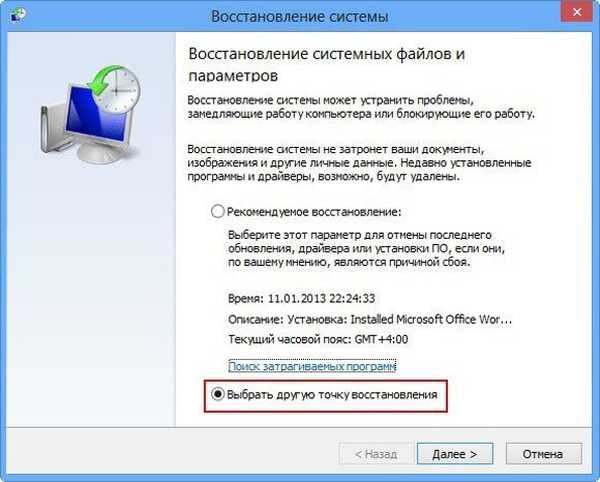
Изаберите тачку опоравка левим дугметом миша, а затим кликните на параметар Претраживање програма који су погођени
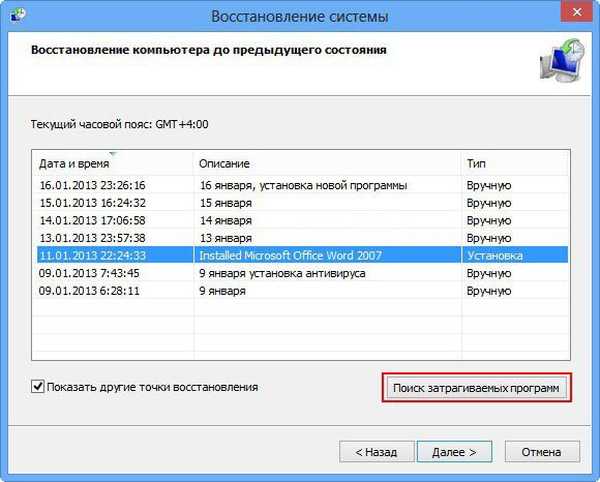
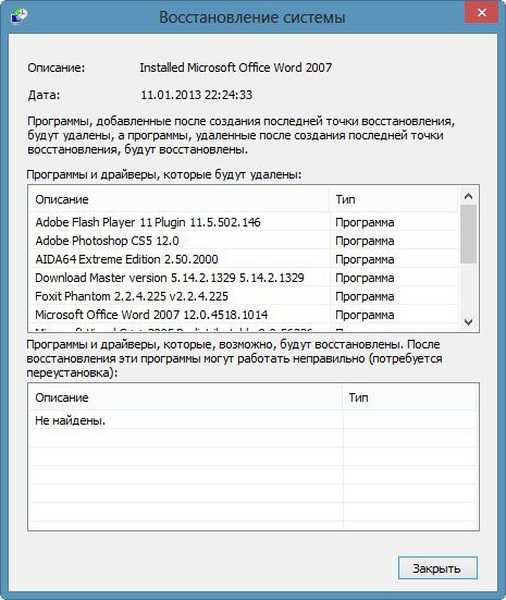
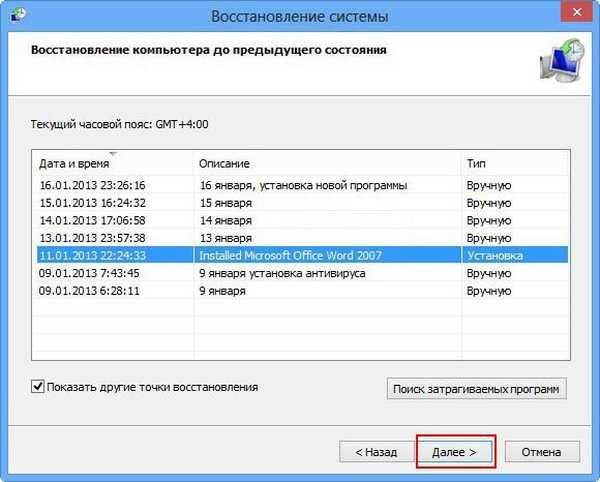
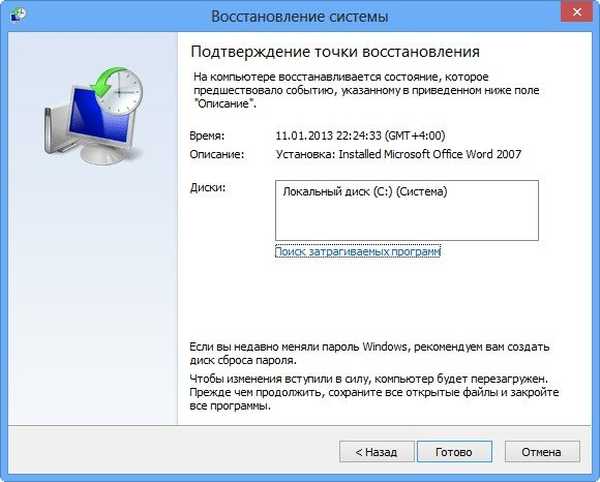
Постоји повратак у стање оперативног система 11. јануара, то је све.
Како се вратити натраг користећи тачку за опоравак ако се Виндовс 8 не покрене. Још једно питање. На пример, ви и ја не можемо да се покренемо у систему Виндовс 8 који нормално ради, а затим како доћи до менија додатних опција за покретање система и система за опоравак.?То можете учинити на више начина: коришћењем пречице на тастатури Схифт + Ф8 или помоћу диска за опоравак који смо креирали или инсталационог диска Виндовс 8.
У претходном Виндовс 7 оперативном систему било је могуће притиснути Ф-8 у почетној фази покретања рачунара и ући у Троублесхоотинг (окружење за опоравак), а затим покренути опоравак система одатле. У оперативном систему Виндовс 8 тастер Ф-8 је отказан, али појавила се пречица на тастатури Схифт + Ф8, што је веома тешко користити, јер је нови Виндовс 8 оперативни систем увелике смањио време покретања система и корисник неће имати времена да притисне тастере у правом тренутку. Ако желите, пробајте, то можете учинити на овај начин: у почетној фази покретања рачунара држите тастер Схифт и често притисните Ф8.
Као резултат, уопште није важно како доћи до менија: „Изаберите радњу“, на пример, користећи тастер пречац Схифт + Ф8 или користећи диск за опоравак који смо створили или инсталациони диск за Виндовс 8, тамо треба да урадите исту ствар. Кликните на дугме Даље
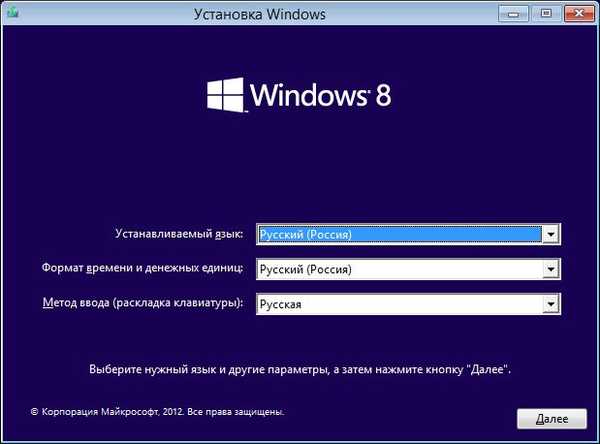
Опоравак система
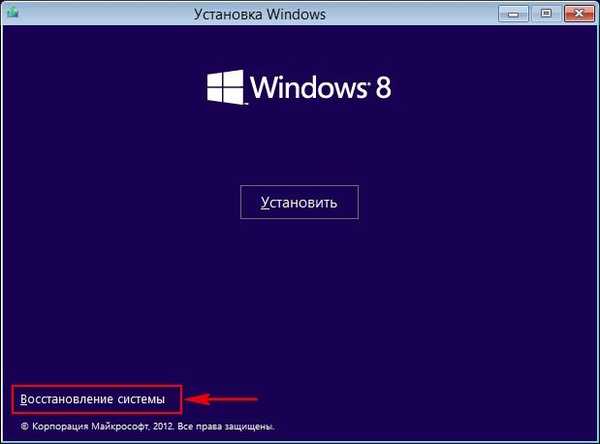
Улазимо у такав мени, Изаберите радњу, Дијагностика,

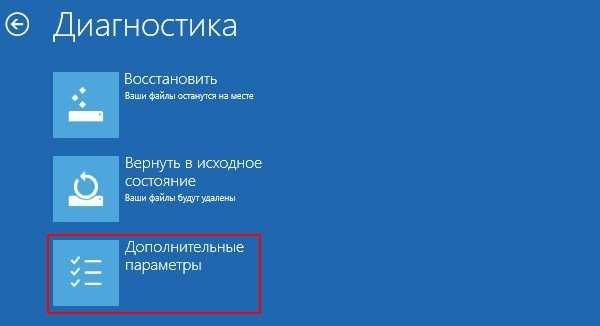
Опоравак система.





Креирајте и користите диск за опоравак система Виндовс 8
Ако не можете да приступите менију напредних опција за покретање помоћу Схифт + Ф8 (ја сам лично одбио да ударим тастатуру), то се може учинити са диска за опоравак Виндовс 8. Верујте ми пријатељи, диск за опоравак Виндовс 8 ће вам бити од користи више него једном . Креирајмо га у нашем Виндовс 8, а затим покрените рачунар са њега и пређите у мени додатних опција за покретање, а затим у опоравак система Виндовс 8.Да бисте направили диск за опоравак система Виндовс 8, изаберите:
Опције-> Управљачка плоча-> У категоријама одаберите Велике или Мале иконе
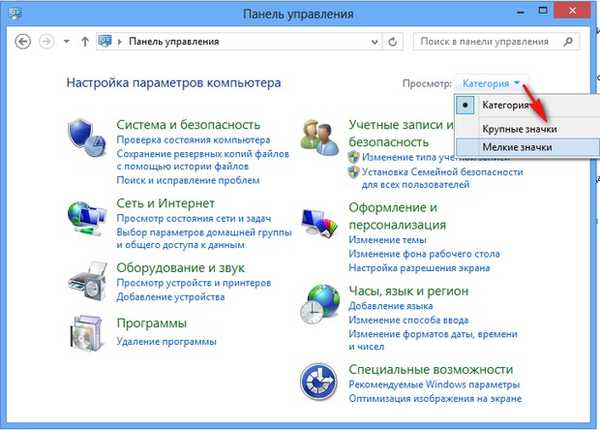
Опоравак->
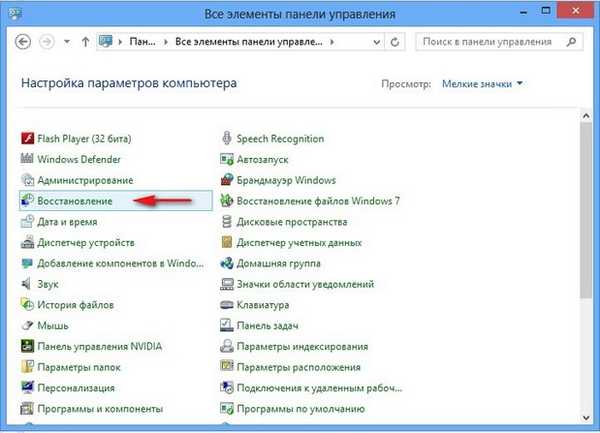

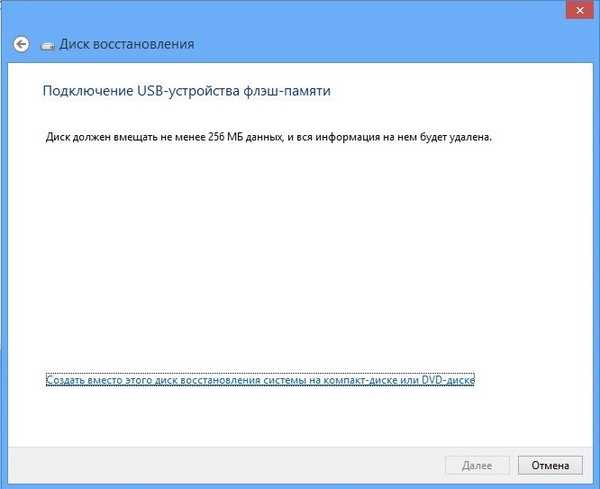


У почетном прозору изаберите Дијагностика.

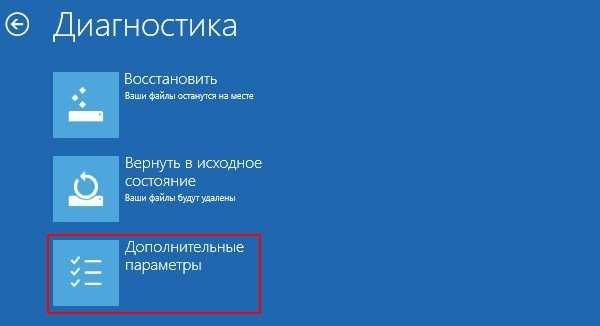


Покрените враћање система.



Како се Виндовс 8 враћа без брисања корисничких датотека (Освежите рачунар) из оперативног система
Када требате да користите овај алат, наравно, ако је ваш оперативни систем нестабилан, и што је најважније, повратно коришћење помоћу тачке враћања није вам помогло..Када користите овај алат, доћи ће до потпуне поновне инсталације Виндовс 8, али без брисања података. Требат ће вам инсталацијски диск за Виндовс 8 или слика за Виндовс 8 коју смо унапријед припремили.
Прво ћемо вратити Виндовс 8 директно из оперативног система користећи инсталациони диск Виндовс 8.
Датотеке у корисничким профилима остат ће нетакнуте (документи, фотографије, музика, датотеке за преузимање), укључујући оне који се налазе на радној површини, нећете изгубити апликације из Виндовс Сторе-а, мрежне поставке остат ће непромијењене.
Али програми које сте инсталирали из мапа Програм Филес биће избрисани. Сва подешавања система и сервиси биће враћени на подразумевана подешавања..
Дакле, у пракси примењујемо опоравак без брисања корисничких података (Освежите рачунар). То можете да урадите са оперативног система Виндовс 8, као и дизањем диска за опоравак или инсталацијског диска Виндовс 8. Пре свега, покрените Освежи рачунар из оперативног система.
Опције-> Промена поставки рачунара->
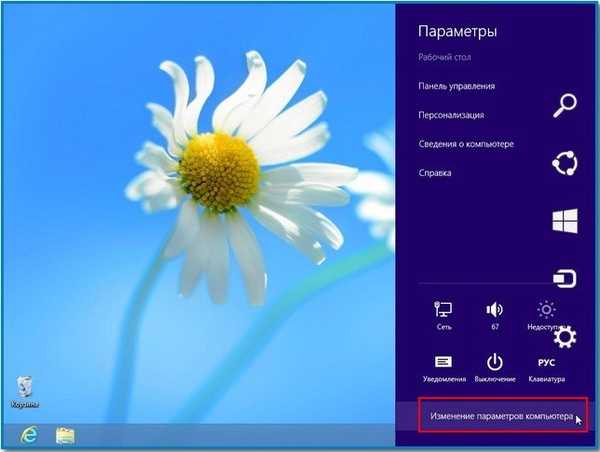
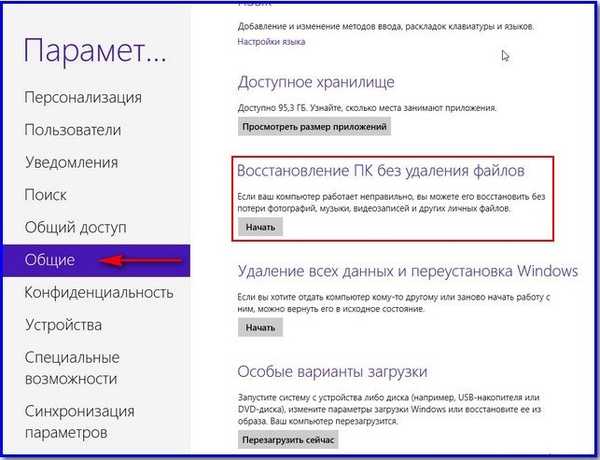




Од вас готово неће бити потребне акције. Наравно, рестаурација ће трајати НЕ неколико минута, у мом случају то је трајало 40 минута.

Како применити Виндовс 8 опоравак без брисања прилагођених датотека (Освежите рачунар) ако се ваш Виндовс 8 не покреће
Дакле, наше рачунало или лаптоп се не покрећу, пребацивање помоћу тачке опоравка није помогло и одлучили смо да користимо Виндовс 8 алат за опоравак без брисања корисничких података (Рефресх Иоур ПЦ). Овде нам је поново потребан инсталациони диск са системом Виндовс 8. Дизамо рачунар са инсталационог диска оперативног система Виндовс 8. Кликните Даље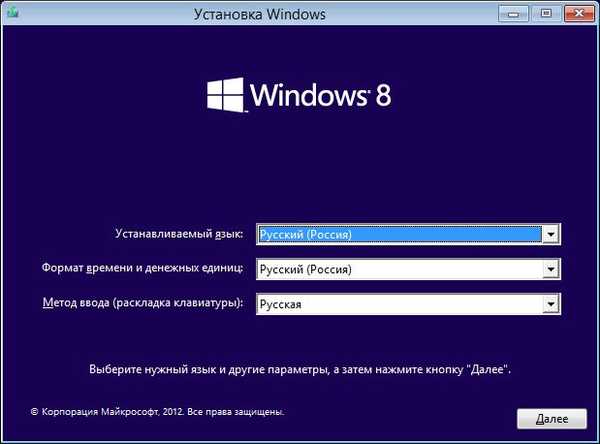
Кликните Врати систем
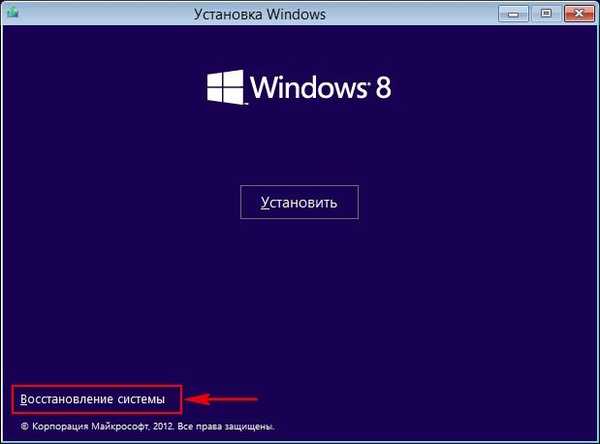
Дакле, додатни мени за покретање који нам је већ познат

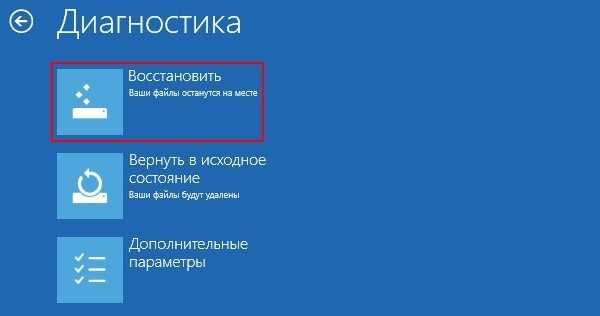

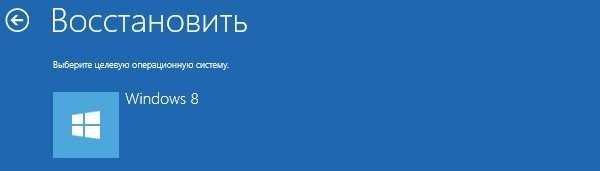
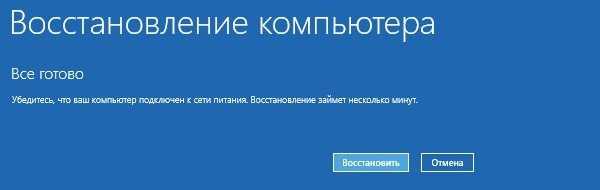

Како применити Виндовс 8 опоравак без брисања корисничких датотека (Освежите рачунар), ако се оперативни систем не покреће и немате инсталациони диск за Виндовс 8. Баш као и у претходном случају, ако имате озбиљних проблема, покрените систем диска за опоравак и покушајте да се вратите помоћу тачке. опоравак назад, али то не помаже. Тада одлучујемо да применимо Рефресх Иоур ПЦ и поново проблем, немамо инсталациони диск за Виндовс 8 и појављује се следећа грешка: Да бисте наставили, убаците Виндовс инсталациони диск или медијум за опоравак система.

Морате да креирате слику свог Виндовс 8 унапред и користите је уместо инсталационог диска Виндовс 8 током опоравка, а Алат за освежавање рачунара користиће ову слику уместо инсталационог диска Виндовс 8. То значи да програми и поставке система које сте инсталирали НЕЋЕ. ресетује се и биће враћен у време креирања слике.
Како створити слику за опоравак за Виндовс 8.
Врло једноставно, користићемо се алатком за наредбену линију Рецимг.еке. Кликните десним тастером миша на мени Старт и изаберите Командни редак (Администратор),
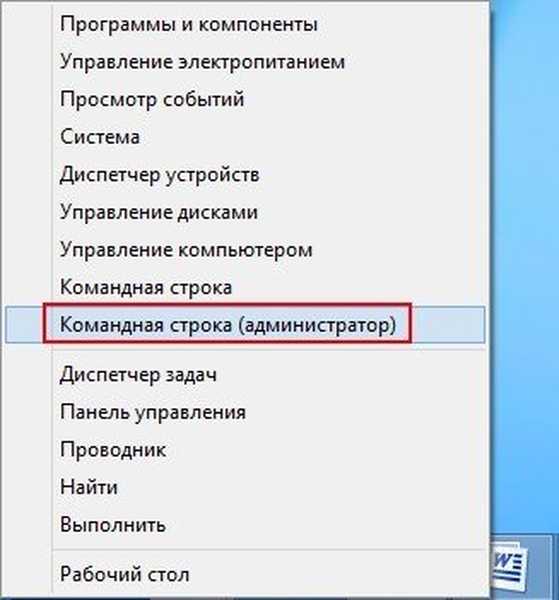
рецимг / цреатеимаге Д: \ бацкуп, што показује креирање Виндовс 8 слике за опоравак на диску Д у резервној мапи.
Израда слике и регистрација успешно су завршени.
Налази се, као што смо планирали на диску Д: у резервној мапи и зове се ЦустомРефресх.вим

Укључујемо се у додатни мени за покретање. Бирање акције помоћу пречице на тастатури Схифт + Ф8 или диска за опоравак система Виндовс 8. Дијагностика,

Врати.
Ваше датотеке ће остати на месту.
Следеће
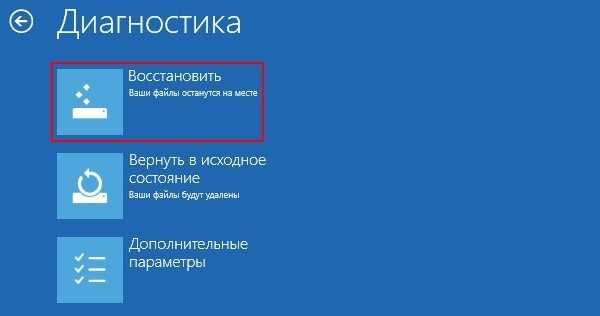

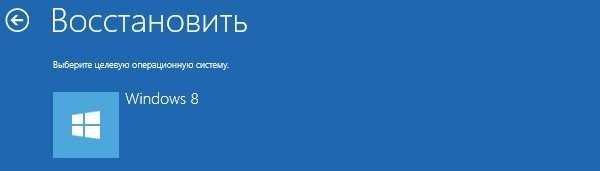
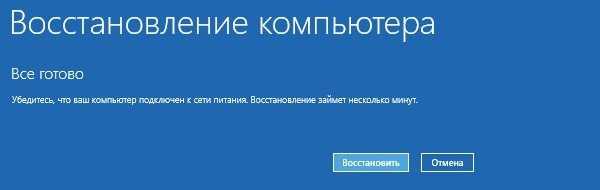
Стварање комплетне слике за опоравак система Виндовс 8 Помоћу ове слике можете вратити Виндовс 8 чак и након што системска партиција (Ц :) буде у потпуности форматирана. Како то функционише Ако сте креирали Виндовс 8 слику на диску (Д :), а затим потпуно уклонили Виндовс 8 с диска (Ц :) и инсталирали Виндовс 7, користили га и није вам се допао, узмите и вратите Виндовс 8 са слике и то је то. Зато створите слику.
Напомена: Пријатељи, ако неко жели да створи резервну слику Виндовс 8 помоћу командне линије, прочита овај пост „Како израдити сигурносну копију Виндовс 8.1 и опоравити се од ње“
Параметри Контролна табла
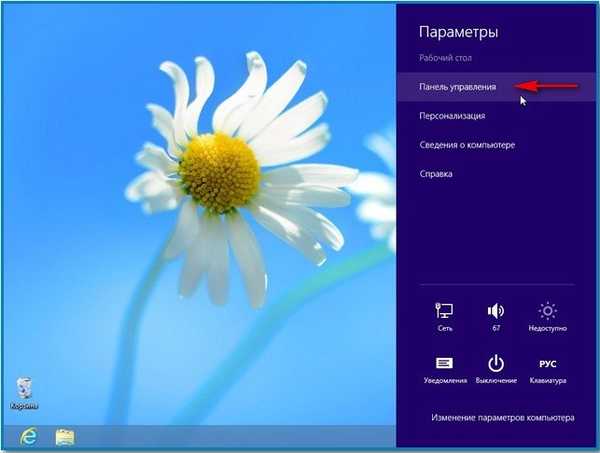
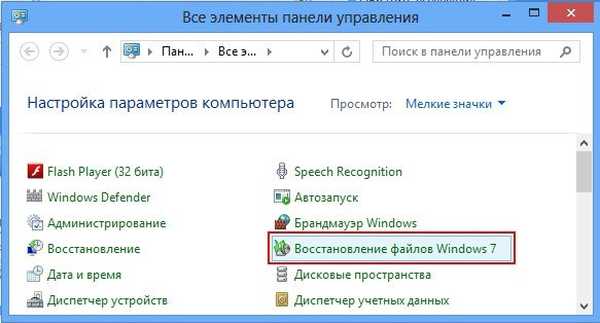
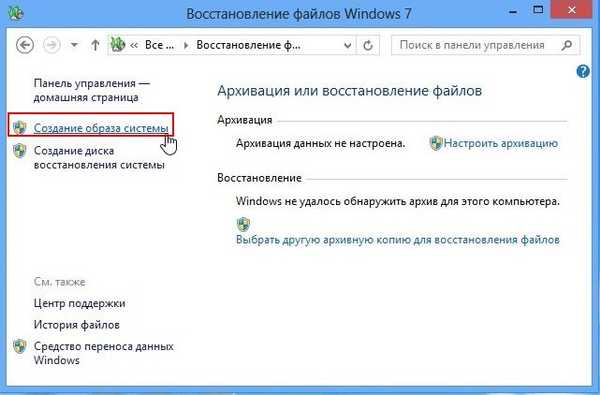
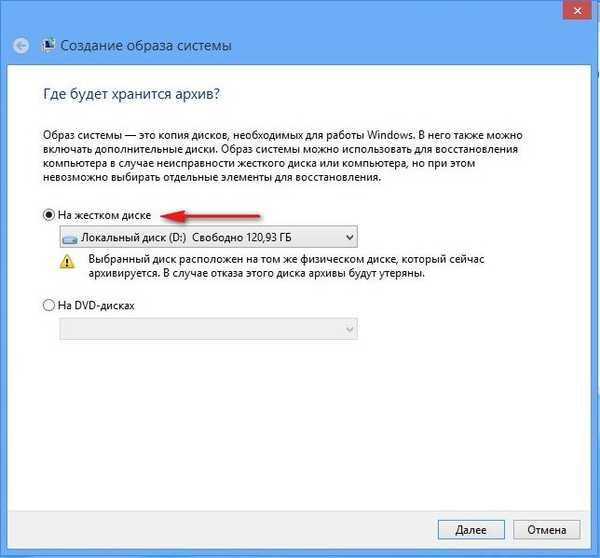



Опоравак од слике
Замислите ситуацију, Виндовс 8 се уопште не учитава и ниједан од горе наведених начина опоравка нам не помаже. Или смо, радимо у програму Ацронис Диск Дирецтор, случајно форматирали партицију са инсталираним Виндовсом 8. У овом случају можемо користити нашу слику да исправимо ситуацију. Дизање сустава с диска за опоравак или инсталацијског диска Виндовс 8.
Дијагностика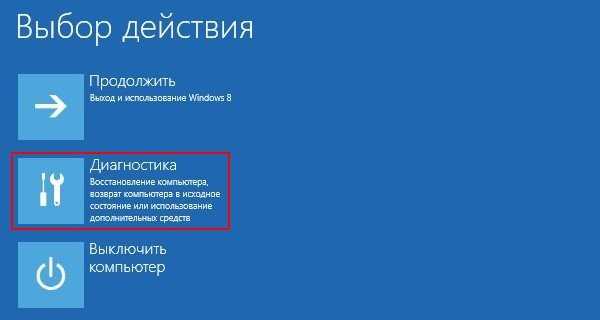
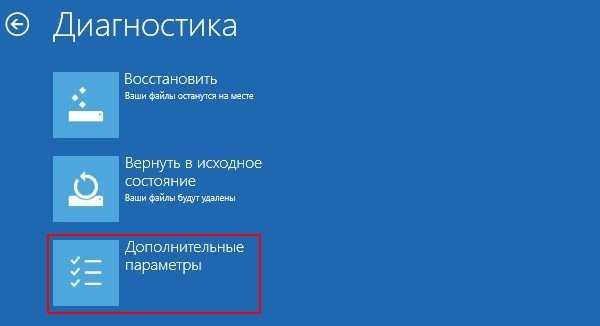
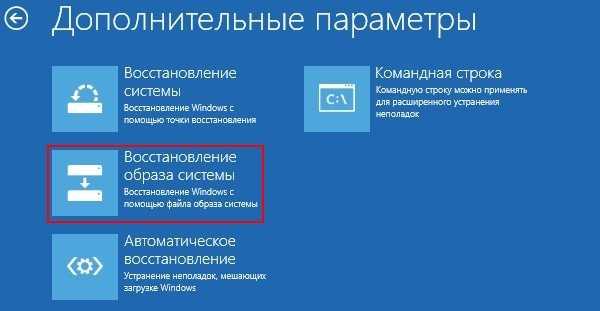



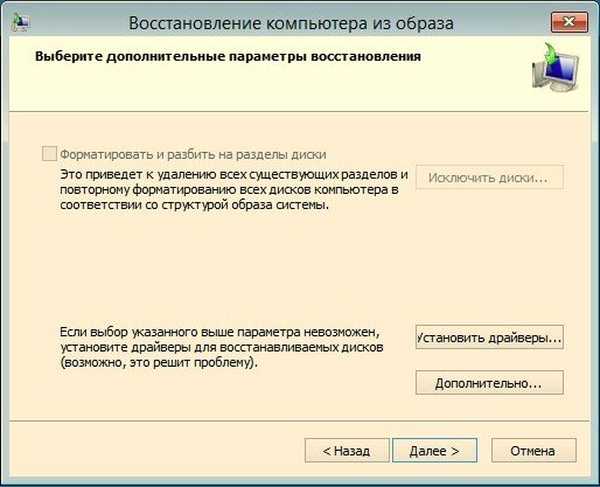
Готово.


Ако имате Виндовс 8 инсталациони диск, онда можете извршити потпуно опоравак и из радног система и покретањем са диска за покретање система.
Вратите Виндовс 8 без спремања корисничких података из покренутог система.
Параметри Промене поставки рачунара.
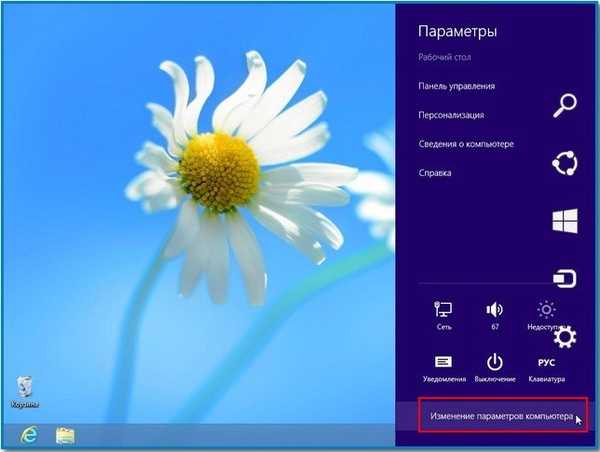
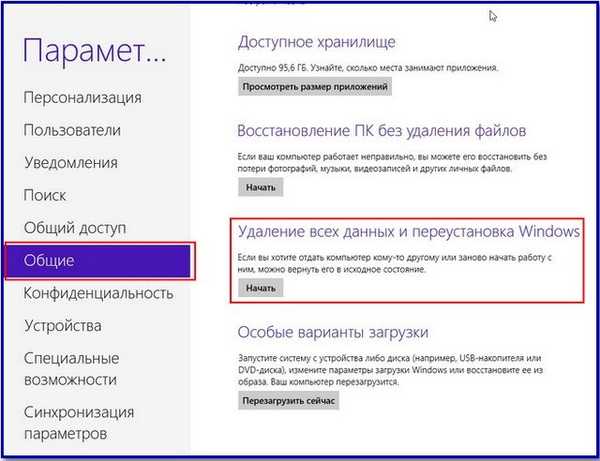

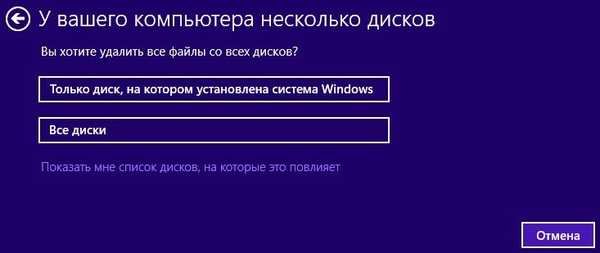
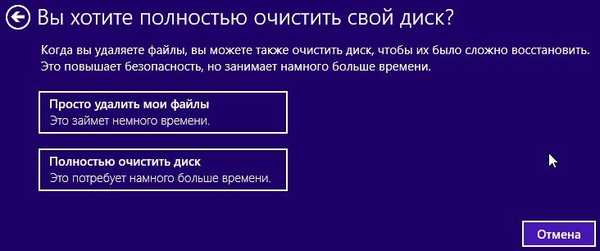

Дизање из погона Виндовс 8. Даље
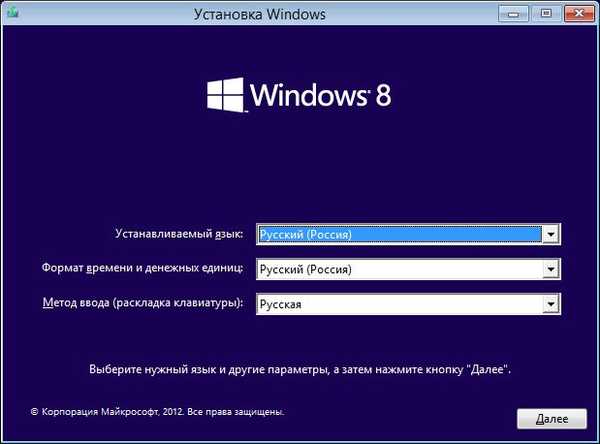
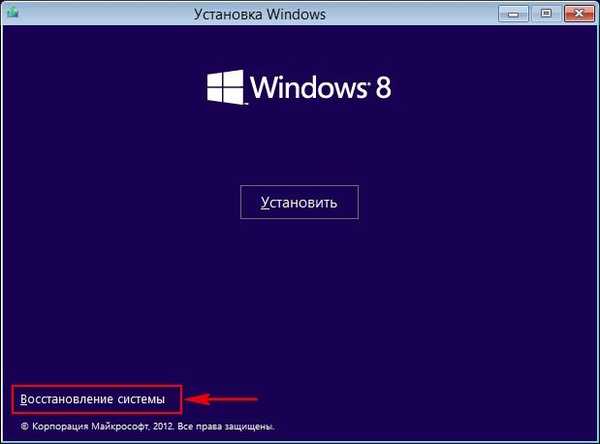

Ресет.
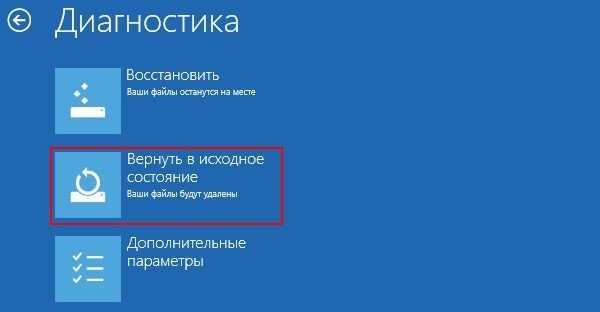

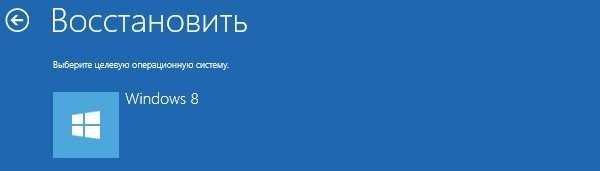


Ознаке члана: Виндовс 8.1











